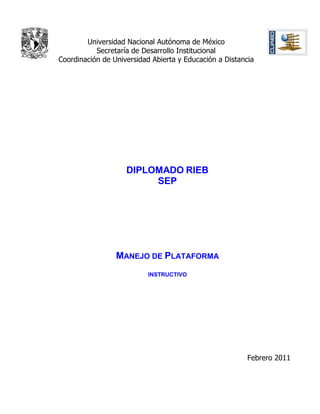
Instructivo
- 1. Universidad Nacional Autónoma de México Secretaría de Desarrollo Institucional Coordinación de Universidad Abierta y Educación a Distancia DIPLOMADO RIEB SEP MANEJO DE PLATAFORMA INSTRUCTIVO Febrero 2011
- 2. Universidad Nacional Autónoma de México Coordinación de Universidad Abierta y Educación a Distancia Dirección de Proyectos y Vinculación 2 ÍNDICE Introducción__________________________________________ 3 I. Acceso a Sistema_________________________________ 4 II. Registro de GAE´s_________________________________ 8 II.I Pre-registro__________________________________ 8 II.2 Información de Registro Completa________________ 9 II.3 GAE´s Registrados____________________________ 13 II.4 Directorio de GAE´s___________________________ 14 II.5 Registro del Curso de Formación del GAE´s________ 15 II.6 Registro de Evaluaciones GAE´s_________________ 18 II.7 Salir_______________________________________ 20 III.Registro de Docentes_______________________________ 20 III.I Registro____________________________________ 20 III.2 Información de Registro Completa_______________ 20 III.3 Docentes Registrados________________________ 23 III.4 Directorio de Docentes________________________ 24 III.5 Registro del Curso de Formación de Docentes_____ 24 III.6 Registro de Evaluaciones de Docentes___________ 26 III.7 Salir ______________________________________ 29 IV.Caja de Herramientas para el formador GAN y GAE_______ 29 V. Reporte de Incidencia GAN y GAE____________________ 31
- 3. Universidad Nacional Autónoma de México Coordinación de Universidad Abierta y Educación a Distancia Dirección de Proyectos y Vinculación 3 INTRODUCCIÓN: El propósito del presente documento, es proporcionar una guía que le permita identificar de una manera rápida, el menú de opciones del sistema y su correcto funcionamiento para que realice el registro de datos y evaluaciones del Grupo Académico Estatal y de los docentes participantes en el Sistema del Diplomado Reforma Integral de la Educación Básica para Maestros de 2 º y 5º Grados de Educación Primaria. Le pedimos que antes de ejecutar cualquier acción, lea usted detenidamente las indicaciones, con la finalidad de cumplir las condiciones necesarias y suficientes para realizar al registro de datos y evaluaciones de los participantes. Le pedimos que cualquier duda que usted encuentre, sea tan amable de reportarlo al correo electrónico bblancasep.gob.mx, con la Lic. Beatriz blancas Agradecemos de antemano su colaboración.
- 4. Universidad Nacional Autónoma de México Coordinación de Universidad Abierta y Educación a Distancia Dirección de Proyectos y Vinculación 4 I. ACCESO A SISTEMA a. Introduzca en un navegador la dirección electrónica http://www.cuaed.unam.mx/rieb/, donde debe de aparecer la siguiente pantalla:
- 5. Universidad Nacional Autónoma de México Coordinación de Universidad Abierta y Educación a Distancia Dirección de Proyectos y Vinculación 5 b. Deberá dar click en ACCESO sólo para formadores, posteriormente, la plataforma le solicitará su clave de usuario, que es su clave GAN y su password el RFC con homoclave. Ver ejemplo de pantalla.
- 6. Universidad Nacional Autónoma de México Coordinación de Universidad Abierta y Educación a Distancia Dirección de Proyectos y Vinculación 6 c. Si es la primera vez que entra con su clave, el sistema le pedirá que complete su pre-registro y le aparecerá el mensaje “Para que su registro como GAN quede validado es necesario que llene en su totalidad este formulario” tal y como lo muestra la pantalla que se anexa. d. Seleccione el botón aceptar para que pueda ingresar los datos que faltan del formulario. e. Al final del formulario seleccione la opción “Modificar información”, para que pueda acceder directamente al Menú del sistema.
- 7. Universidad Nacional Autónoma de México Coordinación de Universidad Abierta y Educación a Distancia Dirección de Proyectos y Vinculación 7 Nota: Con el RFC que usted modifique al momento de ingresar al sistema, es con el que deberá de acceder en lo sucesivo, ya que se convierte en su contraseña al sitio. UNA VEZ QUE USTED COMPLETO LA FICHA, VERIFIQUE QUE TODOS LOS DATOS SEAN LOS CORRECTOS, YA QUE NO PODRÁ MODIFICAR POR SISTEMA, NINGUNA INFORMACIÓN PROPORCIONADA. CUALQUIER ERROR QUE SE COMETA TENDRÁ QUE SER NOTIFICADA EN EL REPORTE DE INCIDENCIAS PARA QUE POSTERIORMENTE LA INSTANCIA ESTATAL DE FORMACIÓN CONTINUA SEA LA RESPONSABLE DE COMUNICARLO VÍA OFICIAL PARA REALIZAR LAS GESTIONES CORRESPONDIENTES A EFECTO DE CUIDAR LA CONFIABILIDAD DE LA INFORMACIÓN. f. Si usted ya completó su formulario de pre-registro, entonces podrá acceder directamente al menú del sistema, sin tener que realizar los pasos previos. g. Para los que ya estén registrados deberá introducir su clave de usuario y contraseña que le fueron asignados, y le aparecer la siguiente pantalla:
- 8. Universidad Nacional Autónoma de México Coordinación de Universidad Abierta y Educación a Distancia Dirección de Proyectos y Vinculación 8 h. En cuanto vuelva a entrar al sistema, la primera tarea que debe de realizar es el Registro del Curso, para que pueda empezar a dar de alta a sus docentes. Ver página 14, V. Registro del Curso de Formación de GAE´s. II. REGISTRO DE GAE´S II.I Pre-registro a. Del menú principal, usted podrá seleccionar la opción “Registro de GAE´s” pasar el Mouse por está opción cambia de color, indicando que es la selección que se va a realizar. b. Al darle click a la opción aparece la siguiente pantalla:
- 9. Universidad Nacional Autónoma de México Coordinación de Universidad Abierta y Educación a Distancia Dirección de Proyectos y Vinculación 9 c. Introduzca todos y cada uno de los campos del formulario. Si a usted le hace falta algún campo de los marcados como obligatorios por un asterisco (*), el sistema no le permitirá dar de alta el pre-registro y le señalará el campo que dejo en blanco. II.2 Información de Registro Completa a. Complete todos los campos del formulario y presione el botón que dice “Enviar Registro”, y le deberá aparecer la pantalla que se anexa. UNA VEZ QUE USTED COMPLETO LA FICHA, VERIFIQUE QUE TODOS LOS DATOS SEAN LOS CORRECTOS, YA QUE NO PODRÁ MODIFICAR POR SISTEMA, NINGUNA INFORMACIÓN PROPORCIONADA. CUALQUIER ERROR QUE SE COMETA TENDRÁ QUE SER NOTIFICADA EN EL REPORTE DE INCIDENCIAS PARA QUE POSTERIORMENTE LA INSTANCIA ESTATAL DE FORMACIÓN CONTINUA SEA LA RESPONSABLE DE COMUNICARLO VÍA OFICIAL PARA REALIZAR LAS GESTIONES CORRESPONDIENTES A EFECTO DE CUIDAR LA CONFIABILIDAD DE LA INFORMACIÓN.
- 10. Universidad Nacional Autónoma de México Coordinación de Universidad Abierta y Educación a Distancia Dirección de Proyectos y Vinculación 10 b. Verifique con el GAE que le llegó un correo electrónico con su clave de acceso, para entrar al sistema. c. En la parte inferior de la pantalla, le aparecen dos opciones “Registrar otro GAE” y “Ver listado de registro”. d. Seleccione la opción “Registrar otro GAE” y le debe de aparecer la siguiente pantalla:
- 11. Universidad Nacional Autónoma de México Coordinación de Universidad Abierta y Educación a Distancia Dirección de Proyectos y Vinculación 11 e. Para dar de alta un nuevo registro y ahora seleccione la opción “Ver listado de Registro”, y le debe de aparecer la siguiente pantalla:
- 12. Universidad Nacional Autónoma de México Coordinación de Universidad Abierta y Educación a Distancia Dirección de Proyectos y Vinculación 12 f. En la misma pantalla debe de aparecer del lado izquierdo el menú con todas las opciones que proporciona el sistema.
- 13. Universidad Nacional Autónoma de México Coordinación de Universidad Abierta y Educación a Distancia Dirección de Proyectos y Vinculación 13 II.3 GAE´S REGISTRADOS a. Del menú de opciones del lado izquierdo, seleccione la opción que dice “GAE´s Registrados” y le debe de aparecer la siguiente pantalla, con la información de los registros que usted previamente ha realizado:
- 14. Universidad Nacional Autónoma de México Coordinación de Universidad Abierta y Educación a Distancia Dirección de Proyectos y Vinculación 14 II.4 DIRECTORIO DE GAE´S a. Del menú de opciones del lado izquierdo, seleccione la opción que dice “Directorio de GAE´s ” y le debe de aparecer la siguiente pantalla, con la información de los registros que usted previamente ha realizado:
- 15. Universidad Nacional Autónoma de México Coordinación de Universidad Abierta y Educación a Distancia Dirección de Proyectos y Vinculación 15 II.5 REGISTRO DEL CURSO DE FORMACIÓN DE GAE´S a. Del menú de opciones del lado izquierdo, seleccione la opción que dice “Registro del curso de formación de GAE´s ” y le debe de aparecer la siguiente pantalla: b. Complete la ficha, cuidando que todos los campos marcados como obligatorios (*) estén completamente llenos UNA VEZ QUE USTED COMPLETO LA FICHA, VERIFIQUE QUE TODOS LOS DATOS SEAN LOS CORRECTOS, YA QUE NO PODRÁ MODIFICAR POR SISTEMA, NINGUNA INFORMACIÓN PROPORCIONADA. CUALQUIER ERROR QUE SE COMETA TENDRÁ QUE SER NOTIFICADA EN EL REPORTE DE INCIDENCIAS
- 16. Universidad Nacional Autónoma de México Coordinación de Universidad Abierta y Educación a Distancia Dirección de Proyectos y Vinculación 16 PARA QUE POSTERIORMENTE LA INSTANCIA ESTATAL DE FORMACIÓN CONTINUA SEA LA RESPONSABLE DE COMUNICARLO VÍA OFICIAL PARA REALIZAR LAS GESTIONES CORRESPONDIENTES A EFECTO DE CUIDAR LA CONFIABILIDAD DE LA INFORMACIÓN. c. Una vez completado el paso anterior, presione el botón que dice “Registrar curso” y le debe de aparecer la siguiente pantalla: d. Seleccione la opción que viene en la parte de abajo que indica “Registrar un GAE” y le debe de aparecer la siguiente ventana:
- 17. Universidad Nacional Autónoma de México Coordinación de Universidad Abierta y Educación a Distancia Dirección de Proyectos y Vinculación 17
- 18. Universidad Nacional Autónoma de México Coordinación de Universidad Abierta y Educación a Distancia Dirección de Proyectos y Vinculación 18 II.6 REGISTRO DE EVALUACIONES DE GAE´S a. Del menú del lado izquierdo seleccione la opción que dice “Registro de Evaluaciones” y le debe de aparecer la siguiente ventana: b. En la parte superior aparecen tres pestañas que dicen “Bloque 1”, “Bloque2 y “Bloque 3”, al seleccionar cada una de ellas, le permitirá asentar la evaluación que el Maestr@ obtuvo por cada uno de los productos que le corresponden a cada bloque.
- 19. Universidad Nacional Autónoma de México Coordinación de Universidad Abierta y Educación a Distancia Dirección de Proyectos y Vinculación 19 c. Adicionalmente aparecen dos botones del lado derecho, uno de ellos dice “Registrar Evaluaciones” y el otro “Limpiar ficha”. Si usted selecciona el botón que dice “Registrar evaluaciones”, le aparecerá la siguiente pantalla: La cual le indica la verificación de los datos, ya que no podrá corregir una vez que oprima el botón “aceptar”, si usted está seguro, lo que marco en los alvéolos quedará registrado, si usted no está seguro de su selección, puede oprimir el botón cancelar y le mostrará la ficha nuevamente. Si usted selecciona el botón que dice “Limpiar ficha”, localizado en la parte superior derecha de la ficha, borrará todas las evaluaciones que usted había seleccionado con anticipación.
- 20. Universidad Nacional Autónoma de México Coordinación de Universidad Abierta y Educación a Distancia Dirección de Proyectos y Vinculación 20 UNA VEZ QUE USTED SELECCIONO LA OPCIÓN “Registrar Evaluaciones” Y POSTERIORMENTE OPRIMIÓ EL BOTÓN DE “Aceptar”, YA QUE NO PODRÁ MODIFICAR POR SISTEMA NINGUNA INFORMACIÓN PROPORCIONADA. CUALQUIER ERROR QUE SE COMETA TENDRÁ QUE SER NOTIFICADA EN EL REPORTE DE INCIDENCIAS PARA QUE POSTERIORMENTE LA INSTANCIA ESTATAL DE FORMACIÓN CONTINUA SEA LA RESPONSABLE DE COMUNICARLO VÍA OFICIAL PARA REALIZAR LAS GESTIONES CORRESPONDIENTES A EFECTO DE CUIDAR LA CONFIABILIDAD DE LA INFORMACIÓN. d. Si no concluyó el registro de evaluación el sistema guardará el avance y podrá continuar de forma posterior si afectar lo ya registrado. II.7 SALIR a. Para salir seleccione la palabra que dice “Salir”, la cual se encuentra en la parte superior derecha de la pantalla regresando al portal del Diplomado. III. REGISTRO DE DOCENTES III.I Registro de Docentes a. Una vez que haya ingresado a la plataforma con su clave de usuario GAE y contraseña le parecerá la pantalla principal:
- 21. Universidad Nacional Autónoma de México Coordinación de Universidad Abierta y Educación a Distancia Dirección de Proyectos y Vinculación 21 b. Del menú principal, usted podrá seleccionar la opción “Registro de Docentes” pasar el Mouse por está opción cambia de color, indicando que es la selección que se va a realizar. c. Al darle click a la opción aparece la siguiente pantalla: d. Introduzca todos y cada uno de los campos del formulario. Si a usted le hace falta algún campo de los marcados como obligatorios por un asterisco (*), el sistema no le permitirá dar de alta el registro y le señalará el campo que dejó en blanco. Antes de que realice el registro del docente es importante registre
- 22. Universidad Nacional Autónoma de México Coordinación de Universidad Abierta y Educación a Distancia Dirección de Proyectos y Vinculación 22 el curso, para que pueda empezar a dar de alta a sus docentes. Ver página 23, “V. Registro del Curso de Formación de Docentes”. III.2 Información de Registro Completa a. Complete todos los campos del formulario y presione el botón que dice “Enviar Registro”, y le deberá aparecer la pantalla que se anexa. UNA VEZ QUE USTED COMPLETO LA FICHA, VERIFIQUE QUE TODOS LOS DATOS SEAN LOS CORRECTOS, YA QUE NO PODRÁ MODIFICAR POR SISTEMA, NINGUNA INFORMACIÓN PROPORCIONADA. CUALQUIER ERROR QUE SE COMETA TENDRÁ QUE SER NOTIFICADA EN EL REPORTE DE INCIDENCIAS PARA QUE POSTERIORMENTE LA INSTANCIA ESTATAL DE FORMACIÓN CONTINUA SEA LA RESPONSABLE DE COMUNICARLO VÍA OFICIAL PARA REALIZAR LAS GESTIONES CORRESPONDIENTES A EFECTO DE CUIDAR LA CONFIABILIDAD DE LA INFORMACIÓN.
- 23. Universidad Nacional Autónoma de México Coordinación de Universidad Abierta y Educación a Distancia Dirección de Proyectos y Vinculación 23 III.3 DOCENTES REGISTRADOS a. Del menú de opciones del lado izquierdo, seleccione la opción que dice “Docentes Registrados” y le debe de aparecer la siguiente pantalla, con la información de los registros que usted previamente ha realizado:
- 24. Universidad Nacional Autónoma de México Coordinación de Universidad Abierta y Educación a Distancia Dirección de Proyectos y Vinculación 24 III.4 DIRECTORIO DE DOCENTES a. Del menú de opciones del lado izquierdo, seleccione la opción que dice “Directorio de Docentes ” y le debe de aparecer la siguiente pantalla, con la información de los registros que usted previamente ha realizado: III.5 REGISTRO DEL CURSO DE FORMACIÓN DE DOCENTES a. Del menú de opciones del lado izquierdo, seleccione la opción que dice “Registro del curso de formación de Docentes ” y le debe de aparecer la siguiente pantalla:
- 25. Universidad Nacional Autónoma de México Coordinación de Universidad Abierta y Educación a Distancia Dirección de Proyectos y Vinculación 25 a. Complete la ficha, cuidando que todos los campos marcados como obligatorios (*) estén completamente llenos UNA VEZ QUE USTED COMPLETO LA FICHA, VERIFIQUE QUE TODOS LOS DATOS SEAN LOS CORRECTOS, YA QUE NO PODRÁ MODIFICAR POR SISTEMA, NINGUNA INFORMACIÓN PROPORCIONADA. CUALQUIER ERROR QUE SE COMETA TENDRÁ QUE SER NOTIFICADA EN EL REPORTE DE INCIDENCIAS PARA QUE POSTERIORMENTE LA INSTANCIA ESTATAL DE FORMACIÓN CONTINUA SEA LA RESPONSABLE DE COMUNICARLO VÍA OFICIAL PARA REALIZAR LAS GESTIONES CORRESPONDIENTES A EFECTO DE CUIDAR LA CONFIABILIDAD DE LA INFORMACIÓN. b. Una vez completado el paso anterior, presione el botón que dice “Registrar curso” y le debe de aparecer la siguiente pantalla:
- 26. Universidad Nacional Autónoma de México Coordinación de Universidad Abierta y Educación a Distancia Dirección de Proyectos y Vinculación 26 c. Seleccione la opción que viene en la parte de abajo que indica “Registrar un GAE” y le debe de aparecer la siguiente ventana: III.6 REGISTRO DE EVALUACIONES DE DOCENTES a. Del menú del lado izquierdo seleccione la opción que dice “Registro de Evaluaciones” y le debe de aparecer la siguiente ventana:
- 27. Universidad Nacional Autónoma de México Coordinación de Universidad Abierta y Educación a Distancia Dirección de Proyectos y Vinculación 27 b. En la parte superior aparecen tres pestañas que dicen “Bloque 1”, “Bloque2 y “Bloque 3”, al seleccionar cada una de ellas, le permitirá asentar la evaluación que el Maestr@ obtuvo por cada uno de los productos que le corresponden a cada bloque. c. Adicionalmente aparecen dos botones del lado derecho, uno de ellos dice “Registrar Evaluaciones” y el otro “Limpiar ficha”. Si usted selecciona el botón que dice “Registrar evaluaciones”, le aparecerá la siguiente pantalla:
- 28. Universidad Nacional Autónoma de México Coordinación de Universidad Abierta y Educación a Distancia Dirección de Proyectos y Vinculación 28 La cual le indica la verificación de los datos, ya que no podrá corregir una vez que oprima el botón “aceptar”, si usted está seguro, lo que marco en los alvéolos quedará registrado, si usted no está seguro de su selección, puede oprimir el botón cancelar y le mostrará la ficha nuevamente. Si usted selecciona el botón que dice “Limpiar ficha”, localizado en la parte superior derecha de la ficha, borrará todas las evaluaciones que usted había seleccionado con anticipación. UNA VEZ QUE USTED SELECCIONO LA OPCIÓN “Registrar Evaluaciones” Y POSTERIORMENTE OPRIMIÓ EL BOTÓN DE “aceptar”, YA QUE NO PODRÁ MODIFICAR POR SISTEMA, NINGUNA INFORMACIÓN PROPORCIONADA. CUALQUIER ERROR QUE SE COMETA TENDRÁ QUE SER NOTIFICADA EN EL REPORTE DE INCIDENCIAS PARA QUE POSTERIORMENTE LA INSTANCIA
- 29. Universidad Nacional Autónoma de México Coordinación de Universidad Abierta y Educación a Distancia Dirección de Proyectos y Vinculación 29 ESTATAL DE FORMACIÓN CONTINUA SEA LA RESPONSABLE DE COMUNICARLO VÍA OFICIAL PARA REALIZAR LAS GESTIONES CORRESPONDIENTES A EFECTO DE CUIDAR LA CONFIABILIDAD DE LA INFORMACIÓN. d. Si no concluyó el registro de evaluación el sistema guardará el avance y podrá continuar de forma posterior si afectar lo ya registrado. III.7 SALIR a. Para salir seleccione la palabra que dice “Salir”, la cual se encuentra en la parte superior derecha de la pantalla regresando al portal del Diplomado. IV. CAJA DE HERRAMIENTAS PARA EL FORMADOR a. Del menú del lado izquierdo seleccione la opción que dice “Caja de Herramientas para el formador” y le debe de aparecer la siguiente ventana:
- 30. Universidad Nacional Autónoma de México Coordinación de Universidad Abierta y Educación a Distancia Dirección de Proyectos y Vinculación 30 b. Seleccione el documento que tiene terminación (pdf) con un click y le deberá de aparecer la siguiente ventana: c. Con las flechas que se encuentran en la parte superior izquierda de su navegador, presione la que tiene el sentido hacia atrás para regresar al menú principal del sistema.
- 31. Universidad Nacional Autónoma de México Coordinación de Universidad Abierta y Educación a Distancia Dirección de Proyectos y Vinculación 31 VI.REPORTE DE INCIDENCIAS a. En este espacio podrá reportar incidencias incorporando como aparece en la pantalla , la clave del docente y la descripción de la incidencia que se refiera a errores de captura en el sistema.